使用U盘安装原版系统的步骤(详细教程帮你轻松安装原版系统)
![]() 游客
2024-09-03 08:31
265
游客
2024-09-03 08:31
265
在电脑维护和系统升级时,我们经常需要重新安装操作系统。而使用U盘安装原版系统是一个方便快捷的方法。本文将为大家详细介绍如何使用U盘安装原版系统。
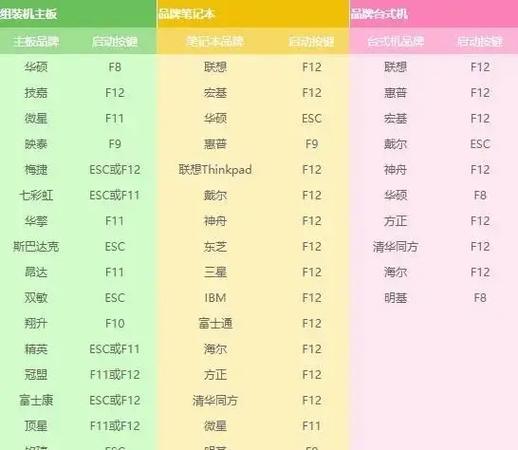
标题和
1.准备工作
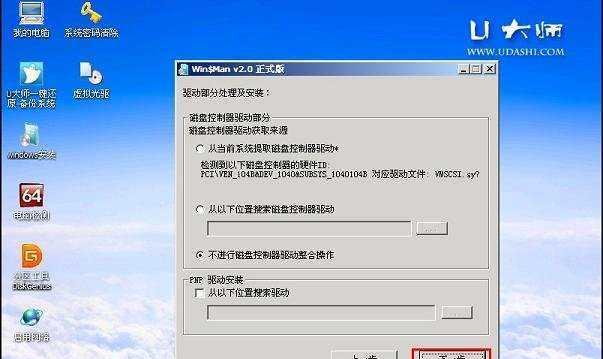
在开始安装之前,首先需要准备一个U盘(容量至少8GB)和一个原版系统的安装镜像文件。确保U盘没有重要数据,因为在制作安装盘的过程中会将其格式化。
2.下载原版系统镜像文件
从官方网站或其他可靠来源下载你需要安装的操作系统的原版镜像文件。确保下载的镜像文件是合法的,并且与你的计算机硬件兼容。
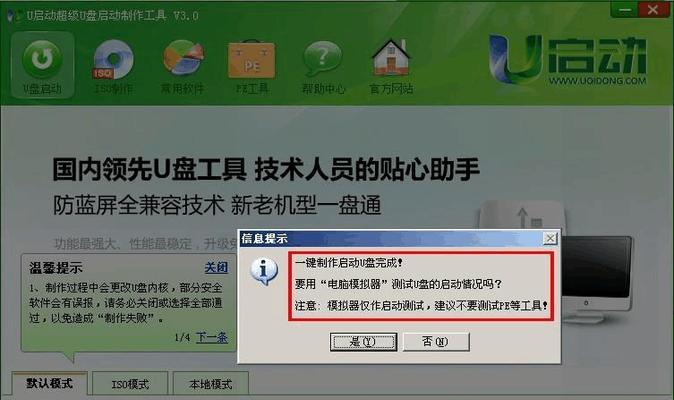
3.制作U盘启动盘
使用一个能够制作启动盘的工具,例如Rufus或者Windows10自带的“创建Windows启动盘”工具,将镜像文件写入U盘。选择U盘作为目标磁盘,并按照提示进行操作。
4.设置计算机启动顺序
将U盘插入计算机,并重启电脑。在计算机开机时按下相应的按键(通常是F2、F10、Esc或Del键)进入BIOS设置界面。将U盘设置为第一启动项,保存并退出。
5.启动安装程序
计算机重新启动后,会自动从U盘启动。等待片刻,直到出现安装界面。选择“安装”选项,并按照提示进行下一步。
6.接受许可协议
在开始安装之前,你需要接受操作系统的许可协议。仔细阅读协议内容,并选择“同意”以继续安装。
7.选择安装类型
根据个人需求,选择合适的安装类型。可以选择“新安装”以清空硬盘上的所有数据,或者选择“升级”以保留个人文件和应用程序。
8.选择安装位置
如果你选择了新安装,系统会要求你选择安装位置。选择合适的磁盘分区,并点击“下一步”继续。
9.安装系统
确认安装设置后,点击“安装”按钮开始安装系统。系统将自动完成剩下的步骤,这可能需要一段时间,请耐心等待。
10.配置设置
在安装完成后,系统将要求你进行一些基本设置,如选择语言、输入法和时区等。根据个人偏好进行设置,并点击“下一步”。
11.添加用户账户
创建一个新的用户账户,为系统设置一个密码。这个账户将成为你日常使用的账户,并拥有管理员权限。
12.更新系统和驱动程序
安装完系统后,立即更新系统和驱动程序。这样可以确保你使用的是最新的版本,以获得更好的性能和安全性。
13.安装常用软件
安装系统后,还需要下载和安装一些常用软件,如浏览器、办公套件和音视频播放器等。这样可以更好地满足你的日常需求。
14.备份重要数据
在使用新系统一段时间后,不妨将重要数据备份到其他存储设备,以防止意外数据丢失。
15.善用原版系统
要善用原版系统的功能和特点,了解并使用它提供的各种功能,以提高工作效率和用户体验。
通过以上步骤,你可以轻松地使用U盘安装原版系统。这个过程可能需要一些时间和耐心,但是结果将是一个稳定、流畅且安全的操作系统。希望本文能对你有所帮助!
转载请注明来自扬名科技,本文标题:《使用U盘安装原版系统的步骤(详细教程帮你轻松安装原版系统)》
标签:盘安装原版系统
- 最近发表
-
- 小马win7激活工具的使用教程(一步步教你如何使用小马win7激活工具激活系统)
- 电脑电池校准错误的原因及解决方法(探究新电脑提示电池校准错误的问题,帮助解决用户遇到的困扰)
- 电脑密码错误锁定蓝屏的原因及解决方法(密码错误导致电脑蓝屏的故障分析与解决方案)
- 如何修复台式电脑磁盘错误(解决磁盘错误问题的有效方法)
- 电脑上网证书错误修复失败的解决方法(应对电脑上网证书错误的有效措施)
- 解读电脑操作错误提示条乱码的原因及解决方法(探索电脑错误提示条乱码的根源和有效的解决方案)
- 电脑重启之烦恼(解决电脑错误重启问题的关键方法)
- 教你如何使用U盘安装OSX10.7系统(简单易懂的安装教程,让你轻松升级系统)
- 使用U盘制作电脑系统F分区(详细教程及步骤,让你轻松完成分区操作)
- 电脑扫雷运行命令错误的解决方法(排查、修复和优化问题命令,恢复扫雷运行正常)
- 标签列表
- 友情链接
-

